6 cách khắc phục khi quyền truy cập có hướng dẫn không hoạt động trên iPhone của bạn
Truy cập có hướng dẫn giới hạn nội dung mà người dùng có thể truy cập trên thiết bị của bạn. Đây là một tính năng tiện dụng của iOS giúp bảo vệ quyền riêng tư của bạn, chẳng hạn như khi bạn cho bạn bè mượn iPhone của mình.
Trong trường hợp người dùng nhận thấy rằng người khác vẫn có thể tương tác với các tính năng của iPhone của họ khi ở chế độ Truy cập có hướng dẫn hoặc nếu họ gặp phải sự cố trong đó thiết bị không phản hồi cử chỉ bấm ba lần để thoát khỏi Truy cập có hướng dẫn, các bước khắc phục sự cố bổ sung có thể cần thiết.
Khi gặp tình huống trong đó chức năng của tính năng Truy cập có hướng dẫn của iPhone bị xâm phạm, có thể cần phải khám phá các phương án hành động thay thế. Hiện có một số biện pháp khắc phục tiềm năng để giải quyết vấn đề này và khôi phục hoạt động dự định của thiết bị.
Xem lại cài đặt truy cập được hướng dẫn của bạn
Trước khi đưa ra kết luận rằng Truy cập có hướng dẫn đang gặp trục trặc, bạn nên xác minh trước cấu hình hiện tại. Trong trường hợp bạn có thể nhấn ba lần vào một trong các nút (Trang chủ hoặc Bên) để kích hoạt Truy cập có hướng dẫn, hãy tiếp tục thực hiện như vậy và sau đó nhấn ba lần vào cùng một nút để vào menu tùy chọn nhằm điều chỉnh mọi cài đặt được cá nhân hóa.
Việc cho phép người khác truy cập vào nội dung của một ứng dụng đang mở có thể là kết quả của việc bật tính năng “Chạm”. Để giải quyết vấn đề này, bạn nên tắt tính năng “Chạm” bằng cách tắt tính năng này.
Nếu người dùng không muốn nhập bất kỳ thông tin nào, vui lòng tắt tùy chọn “Bàn phím phần mềm”. Ngoài ra, để duy trì phiên Truy cập có hướng dẫn liên tục mà không bị gián đoạn, vui lòng bỏ chọn tính năng “Giới hạn thời gian”.
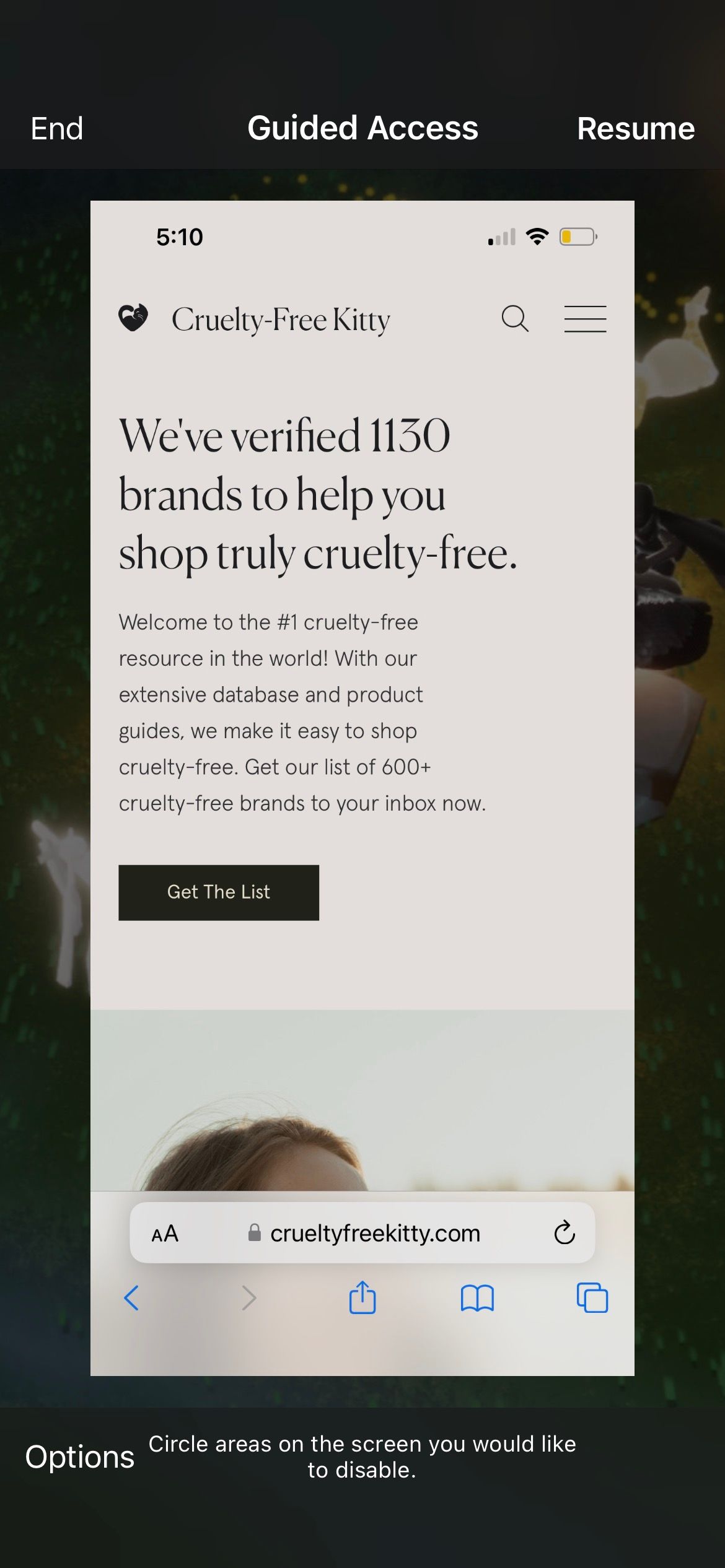
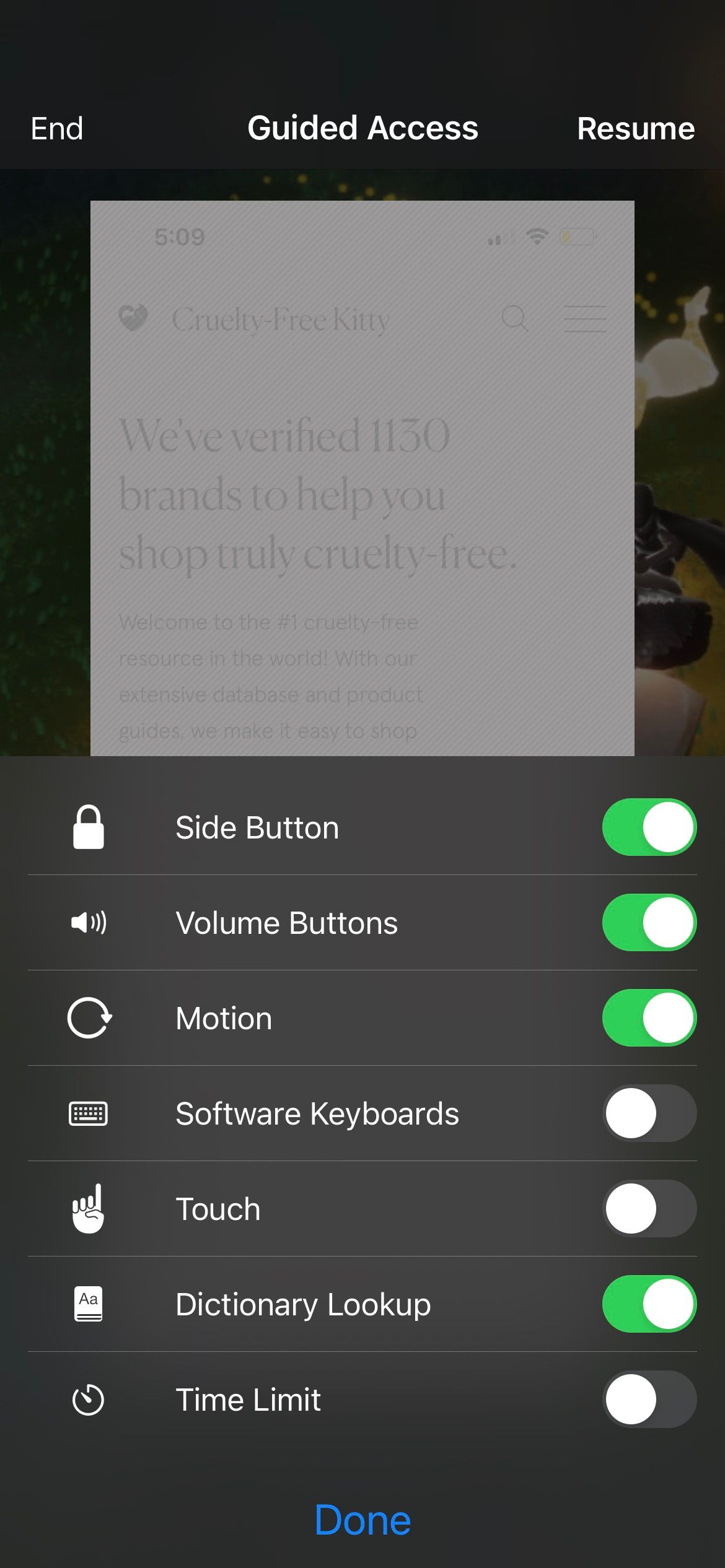 Đóng
Đóng
Tắt quyền truy cập có hướng dẫn và bật lại
Trong trường hợp việc sử dụng phương pháp ban đầu để kích hoạt lại Truy cập có hướng dẫn thông qua cử chỉ bấm ba lần đã không thành công thì phải xem xét các biện pháp thay thế. Để tạo điều kiện thuận lợi cho quá trình này, vui lòng điều hướng đến menu “Cài đặt”, chọn “Trợ năng” rồi kích hoạt tính năng “Truy cập có hướng dẫn” một lần nữa bằng cách chuyển tính năng này từ vị trí “Tắt” về trạng thái ban đầu.
Giải pháp cho vấn đề này rất đơn giản vì nó có thể đơn giản là một hiện tượng bất thường không thể đoán trước. Để tiếp tục sử dụng Truy cập có hướng dẫn sau khi gặp sự cố với yêu cầu nhấp chuột ba lần, hãy điều hướng đến ứng dụng bạn chọn và làm theo quy trình thông thường bằng cách nhấp ba lần vào nút Trang chủ hoặc nút Bên.
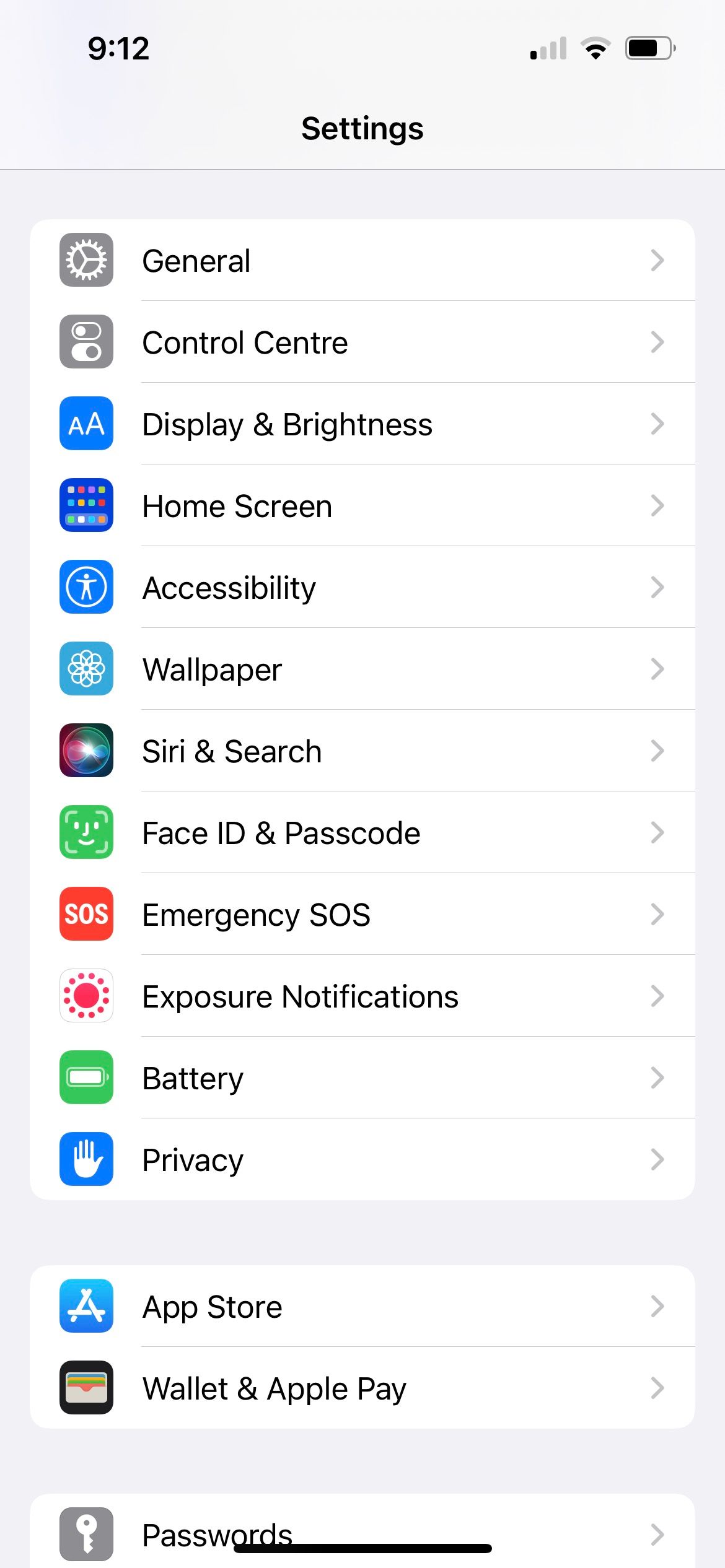
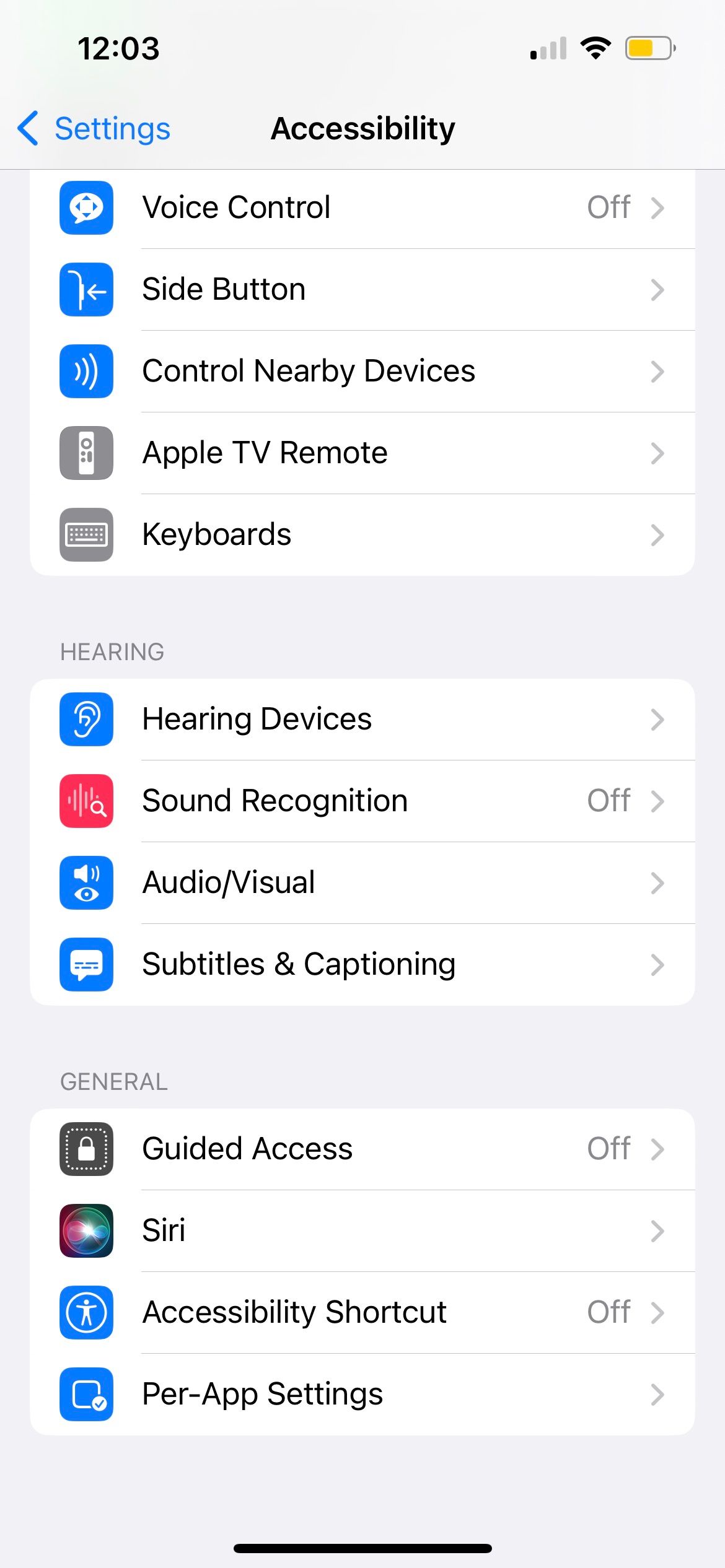
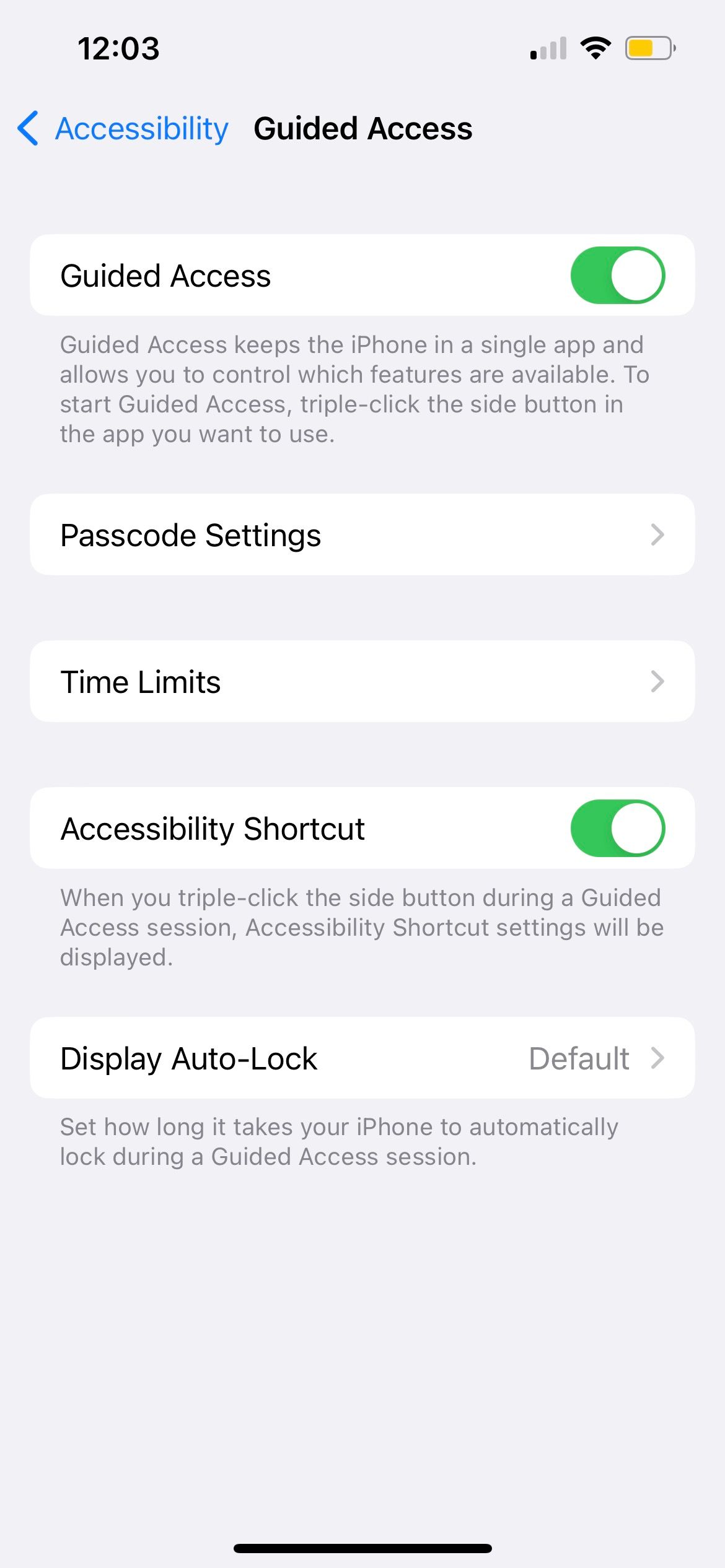
Khởi động lại iPhone của bạn
Một cách hành động có thể thực hiện bao gồm thực hiện thiết lập lại mềm, thường được gọi là khởi động lại lực lượng. Phương pháp này đã được chứng minh là có hiệu quả trong việc giải quyết nhiều khó khăn kỹ thuật có thể phát sinh trên điện thoại thông minh của một người. Không có gì lạ khi khởi động lại đơn giản để khắc phục hầu hết các trục trặc và đóng vai trò là bước khắc phục sự cố ban đầu.
Cập nhật iPhone của bạn
Cập nhật hệ điều hành của một người là một cách làm phổ biến để giải quyết mọi lỗi hoặc nâng cao chức năng. Trong trường hợp này, có thể giải quyết vấn đề về Truy cập có hướng dẫn trên iPhone bằng cách cập nhật iOS của thiết bị lên phiên bản mới nhất.
Vui lòng điều hướng đến menu “Cài đặt”, sau đó chọn “Chung”, sau đó tìm tùy chọn có nhãn “Cập nhật phần mềm”. Điều này sẽ cho phép bạn xác định xem có bản cập nhật đang chờ xử lý cho thiết bị của bạn hay không.
Khôi phục iPhone của bạn về phiên bản iOS cũ hơn
-(14).jpg)
Có thể trạng thái Truy cập có hướng dẫn không hoạt động do bản cập nhật iOS gần đây có thể là do chính bản cập nhật đó. Trong một số trường hợp, phần mềm cập nhật cũng có thể gây ra các sự cố không lường trước được.
Nếu bạn thấy điều đó cần thiết đối với chức năng của thiết bị, chẳng hạn như quản lý thời gian sử dụng thiết bị của con bạn trên thiết bị di động, việc quay lại phiên bản trước của hệ điều hành Apple có thể được coi là một giải pháp khả thi.
Đặt lại tất cả cài đặt trên iPhone của bạn
Nếu gặp sự cố với chức năng Truy cập có hướng dẫn trên iPhone và tất cả các biện pháp khắc phục sự cố trước đó đã không còn hiệu quả, tùy chọn cuối cùng có thể là thực hiện đặt lại hoàn toàn cài đặt thiết bị bằng cách điều hướng đến “Cài đặt”-> “Chung”-> “Đặt lại hoặc Khôi phục iPhone ”-> “Xóa tất cả nội dung và cài đặt”.
Quá trình nói trên sẽ đặt lại một cách hiệu quả tất cả các tùy chỉnh trên iPhone của bạn về cấu hình mặc định ban đầu của chúng. Với điều kiện bạn tuân thủ nghiêm ngặt các nguyên tắc được cung cấp trước đó và chọn chính xác các tùy chọn phù hợp bằng giao diện màn hình cảm ứng, sẽ không có nguy cơ xóa bất kỳ thông tin nào được lưu trữ trong thiết bị của bạn.

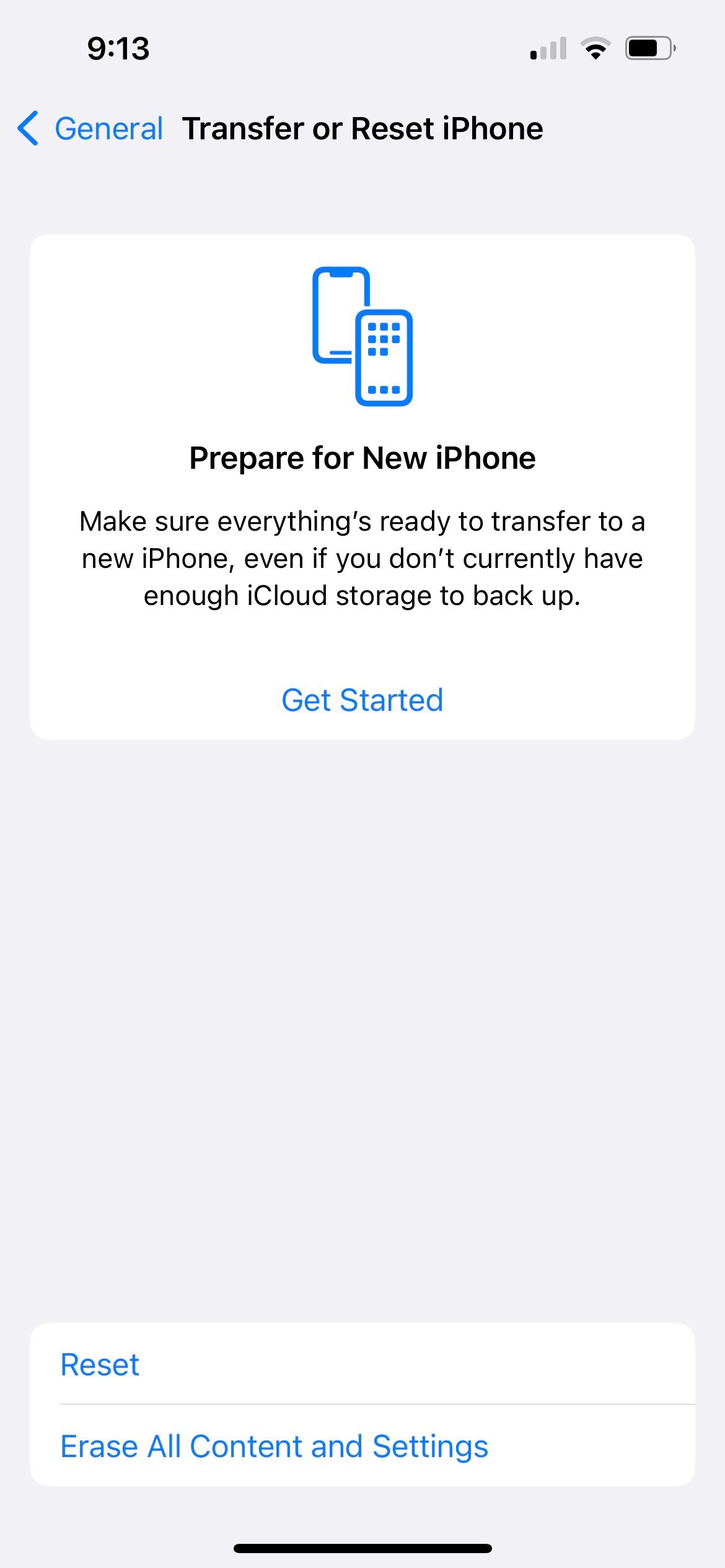
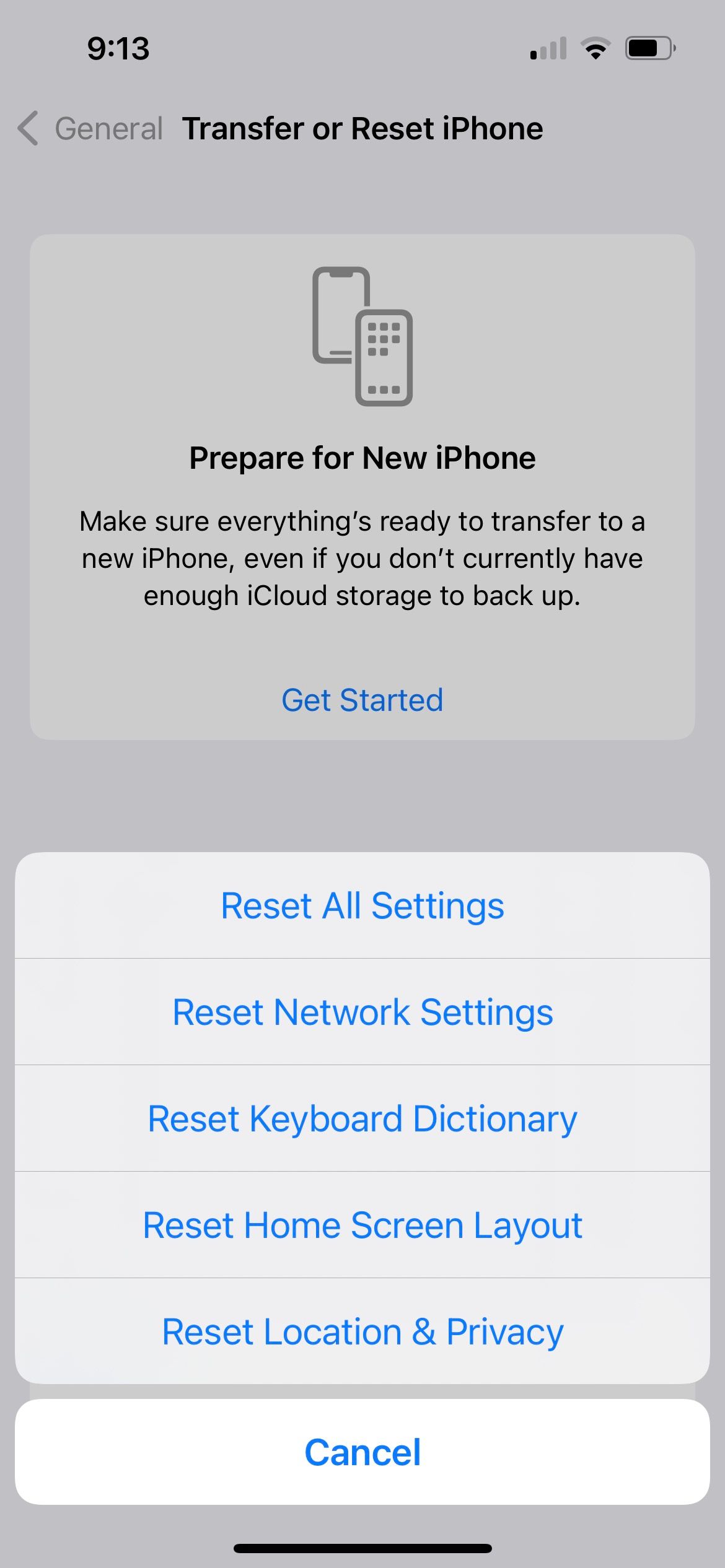
Nhận quyền truy cập có hướng dẫn hoạt động trở lại trên iPhone của bạn
Truy cập có hướng dẫn đơn giản hóa quy trình kiểm soát khả năng truy cập của người dùng, cho phép quản lý thuận tiện nội dung có thể truy cập trên thiết bị.
Khi gặp trường hợp trong đó Truy cập có hướng dẫn không hoạt động như dự kiến, cần thận trọng xác minh xem cài đặt cấu hình đã được điều chỉnh phù hợp hay chưa trước khi khám phá các biện pháp khắc phục thay thế cho sự cố liên quan cụ thể đến việc chạm gấp ba lần trên màn hình của thiết bị. Nếu các biện pháp này không thành công trong việc giải quyết sự cố, có thể cần phải thực hiện các bước khắc phục sự cố bổ sung để khôi phục chức năng cho tính năng Truy cập có hướng dẫn trên Apple iPhone của bạn.